この YT-DLP 完全ガイド (2024) では、yt-dlp とは何か、Windows や Linux マシンにダウンロード・インストールする方法について説明していきます。また、FFmpeg をはじめとする必要なソフトウェアを紹介し、yt-dlp を使って動画をダウンロードする方法を解説します。
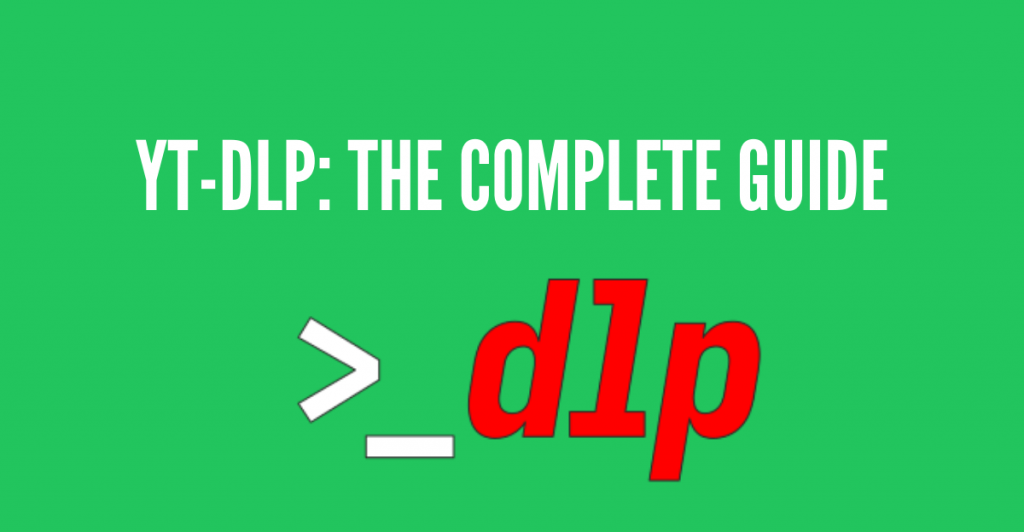
免責事項:このコンテンツは純粋に情報提供を目的に作られており、いかなる活動(違法な活動を含む)、製品、またはサービスの推薦を意味していません。当社のサービスを利用する際、または本情報に依存する際には、知的財産法を含む適用法に遵守する責任はあなた様にあります。明確な法定規定が存在しない限り、当社のサービスやここに含まれる情報の使用により生じた損害に対して、当社は一切の責任を負いません。
目次
- yt-dlpとは?
- YT-DLPのダウンロードとインストール方法
- 依存関係のインストールFFmpegとFFProbe
- WindowsとLinuxでのYT-DLPの使い方
- プラグイン yt-dlp の高度な使い方
- yt-dlp長所と短所
- FAQ: yt-dlp
- まとめ
1.yt-dlpとは?
YT-DLPは、現在は中止されたプロジェクトであるyoutube-dlcからフォーク(派生)して作成された、無料でオープンソースのソフトウェアプロジェクトです。yt-dlpは人気のあるYouTubeダウンローダーであるyoutube-dlcをベースにしていますが、追加機能や改善が施されています。このソフトウェアは主にYouTube、Vimeo、その他類似のウェブサイトから動画をダウンロードするために使用されます。
YT-DLPのダウンロードとインストールは比較的簡単ですが、適切に使いこなすまでには少し時間がかかるかもしれません。YT-DLPは、Windows、macOS、Linuxオペレーティングシステムで使用されるコマンドラインツールです。「美しい」フロントエンドのGUIがないため敬遠されがちですが、利用可能な中で最も強力なYouTubeダウンローダーです。
YT-DLPの主な特徴は?
- ネットワークオプション: yt-dlpがネットワークとどのように通信するかを変更します。これには、 プロキシの設定、タイムアウト値を調整、ユーザーエージェント文字列を指定などがあります。
- 地理的制限の回避: この機能を使用すると、地理的な制限により特定の場所に基づいて特定の動画へのアクセスが制限されている場合でも、それらの制限を回避することが可能です。yt-dlpのオプションをVPNやプロキシと共に使用すれば、これらの制限を迂回することができます。
- 動画の選択: yt-dlpでは、プレイリストやチャンネルからダウンロードしたい動画を選択することができます。さらに、プレイリストやチャンネル全体をダウンロードすることも可能です。
- ダウンロードオプション: この機能により、ダウンロードのプロセスをコントロールすることができます。例えば、オーディオのみ、ビデオのみ、または両方をダウンロードするなどを選択できます。また、動画の画質やダウンロード速度の制限を設定することも可能です。
- ファイルシステムオプション: この機能で、ダウンロードした動画の出力ディレクトリとファイル名テンプレートを指定できます。
- サムネイル画像: 動画のサムネイル画像を動画本体と一緒にダウンロードします。画像の形式やサイズも指定できます。
- 回避策: この機能は、ダウンロードプロセス中に発生する問題に対するさまざまな回避策を提供します。例えば、SSL証明書の検証を回避するために、--no-check-certificateオプションを使用できます。
- ダウンロード失敗時の自動再試行: デフォルトでは、yt-dlpは動画のダウンロードを自動で3回試みます。その後、諦めて次の動画に移ります。この再試行回数は設定することが可能です。
- 動画フォーマットの選択: Yt-dlpでは、MP4、WebM、FLVなど、ダウンロードしたい動画フォーマットを選択できます。また、動画の品質と解像度を設定することも可能です。
- 字幕機能: この yt-dlp オプションを使うと、動画と一緒に字幕をダウンロード(埋め込み)できます。字幕のフォーマットと言語を指定可能です。
- 認証オプション: YouTubeやVimeoなど、特定のウェブサイトで認証を行います。ユーザー名とパスワード、またはAPIキーなどのオプションを使用して認証できます。
- ポストプロセッシング: ダウンロードした動画に対して、動画ファイルの結合や分割、メタデータの追加、異なるフォーマットへの変換など、様々なポストプロセッシングを行うことができます。
- SponsorBlockと統合: この機能を使用すると、SponsorBlock APIを通じてYouTube動画のスポンサーセクションをマーク/削除できます。
2.YT-DLPのダウンロードとインストール方法
- yt-dlpの公式GitHubリポジトリへアクセス: https://github.com/yt-dlp/yt-dlp
- ページの最下部までスクロールすると、ダウンロードボタンが表示さるところまでいきます。この内部(アンカー)リンクは、https://github.com/yt-dlp/yt-dlp#installation
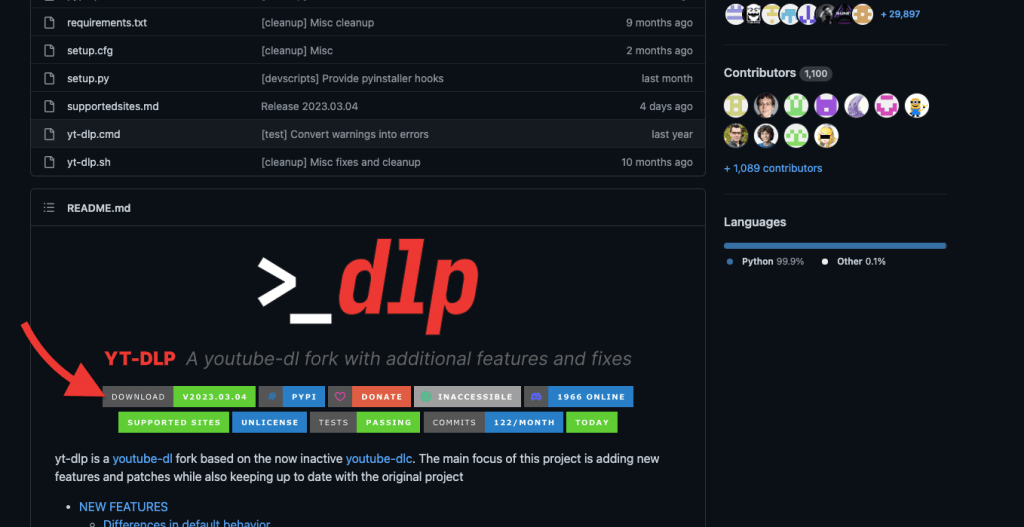
- このインストールページで、最新のリリースファイルを見つけるために下にスクロールします。実行可能ファイルを探します。LinuxやBSD用にはyt-dlp(zipインポートバイナリが推奨)、Windows用にはyt-dlp.exe、またはMacOS用にはyt-dlp_macOSです。これらのリリースファイルがお使いのOSに対応していない場合は、「代替手段」を探すためにこのページをさらに下にスクロールします。
- お使いのプラットフォームまたはオペレーティングシステムを選択し、適切なリリースファイルをダウンロードしましょう。
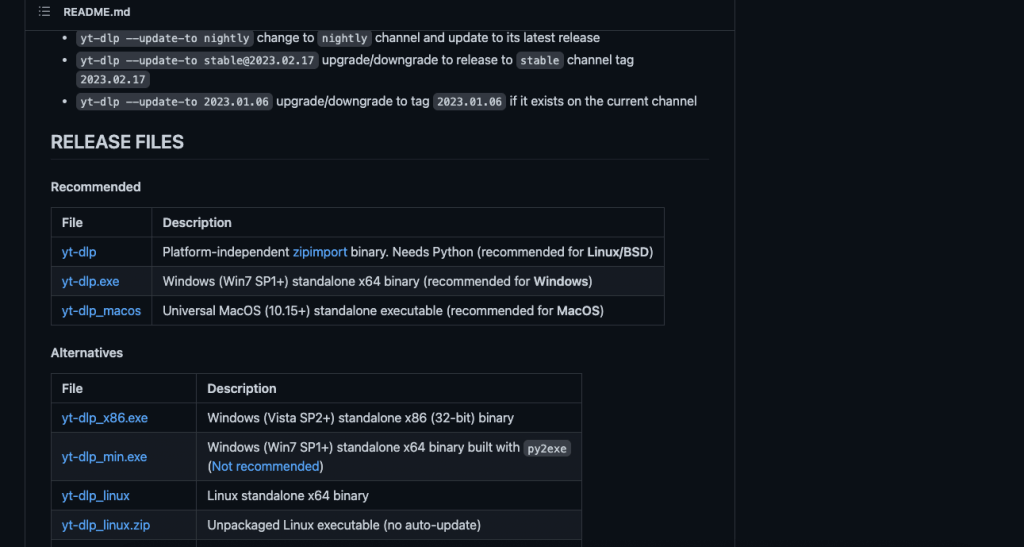
a.yt-dlpのWindowsへのダウンロードとインストール
- 説明のために、Windows 2022 Server用のyt-dlp.exeをダウンロードして実行する。
- ダウンロードしたら、サイズ、バージョン、会社を確認してください。下のスクリーンショットをご覧ください。
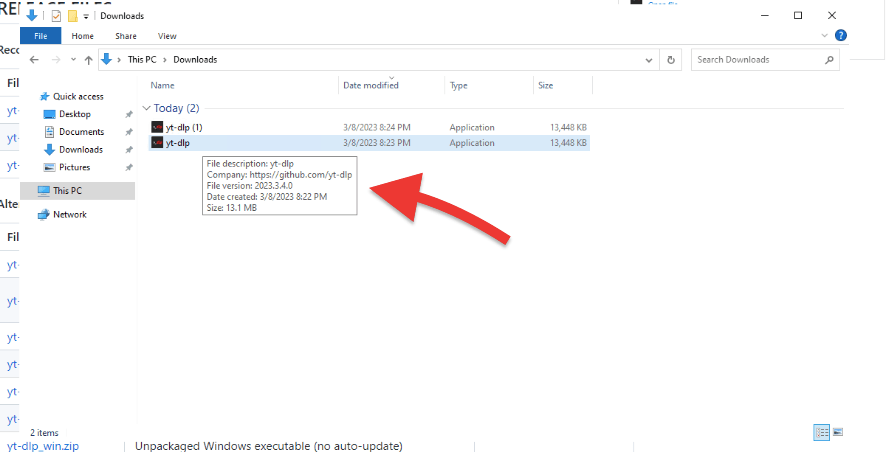
注意: について yt-dlp.exe ファイルはインストーラーではなく、yt-dlp自体の実行ファイルです。Windowsの文脈では、実行可能ファイル( .exe 拡張機能)は、クリックしたりコマンドラインから実行したりすると直接実行できるプログラムである。については yt-dlpを置くだけです。 yt-dlp.exe ファイルを任意のディレクトリ(たとえば C:♪ytdlp)から直接実行する。
b.Linux(Ubuntu)でのyt-dlpのダウンロードとインストール
- 最新リリースのyt-dlpをUbuntu 22.04にダウンロードしてインストールする手順を見ていきます。Ubuntuマシンが最新であることを確認してください。
- 以下のコマンドは、GitHubから最新リリースのyt-dlpプログラムをダウンロードし、ファイル名yt-dlpで/usr/local/binディレクトリにインストールします。
|
1 |
$ sudo wget https://github.com/yt-dlp/yt-dlp/releases/latest/download/yt-dlp -O /usr/local/bin/yt-dlp |
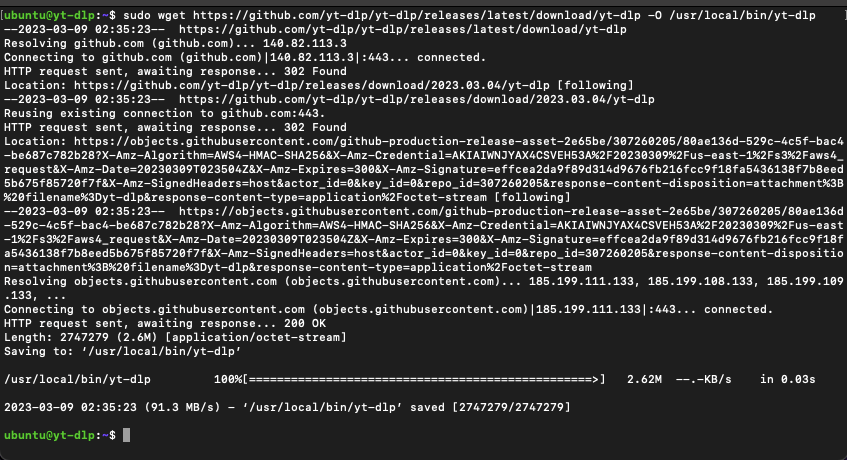
- /usr/local/binディレクトリ内のyt-dlpファイルのパーミッションを設定し、すべてのユーザー(所有者、グループ、その他)がファイルを読み取りおよび実行できるようにするコマンドは次のとおりです。
|
1 |
$ sudo chmod a+rx /usr/local/bin/yt-dlp |
- ユーザーがコマンドラインからyt-dlpコマンドを実行できるようにするためにこのコマンドは必要です。

3.依存関係のインストール:FFmpegとFFProbe
yt-dlpを使う前に、FFmpegとFFprobeをインストールすることを強く推奨します。ネットワーク、メタデータ、その他に関する「オプション」の依存関係がありますが、 FFmpegとFFProbeはほぼ 「必須」です。
- FFmpeg は、ビデオ、オーディオ、その他のマルチメディアファイルを扱うためのマルチメディアフレームワークです。yt-dlpでは、ビデオやオーディオファイルの異なる形式をマージするなど、さまざまなマルチメディア操作を実行するために使用されます。これがなければ、yt-dlpは要求された形式のマージを行うことができません。例えば、オーディオなしで1080pのビデオをダウンロードする場合があります。
- FFProbe は、FFmpegに付属するコマンドラインツールです。FFProbeは、ビデオやオーディオなどのマルチメディアファイルから情報を分析し、抽出するために使用されます。yt-dlpは、ダウンロードされたマルチメディアファイルからメタデータを抽出するためにFFProbeを使用する必要があります。このメタデータには、ビデオやオーディオコーデック、解像度、再生時間、ビットレートなど、マルチメディアファイルに関する技術的な詳細が含まれます。FFprobeがなければ、yt-dlpはこのメタデータを抽出できず、一部の機能が正しく動作しない可能性があります。
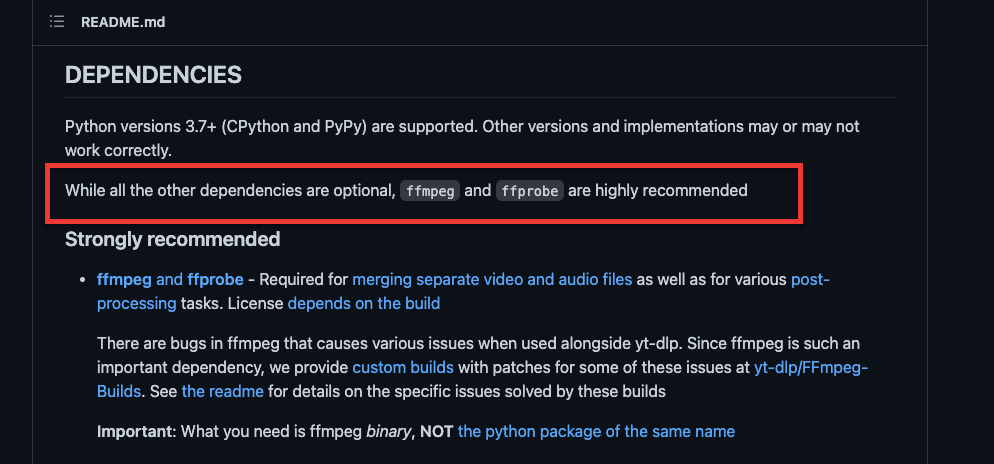
- FFmpegとFFProbeをインストールする前に、お使いのマシンが最新であることを確認してください。
a.LinuxにFFmpegとFFprobeをインストール
Linuxマシン(Ubuntu 22.04)にFFmpegをインストールするには、以下のコマンドを使用します。
|
1 |
$ sudo apt install ffmpeg |
- インストールと現在のバージョンを確認するには、以下のコマンドを使用します。
|
1 |
$ ffmpeg -version |
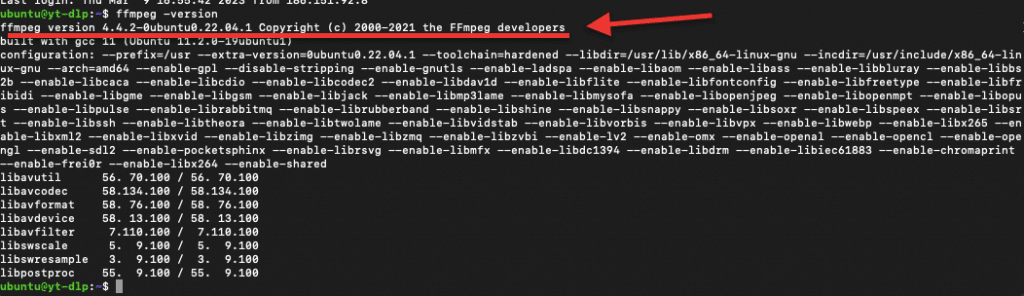
FFprobeのインストールは? FFmpegパッケージをインストールすると、FFprobeも含まれています。FFprobeを別途インストールする必要はありません。FFprobeがインストールされているかどうかをテストするには、「ffprobe」というコマンドを実行します。
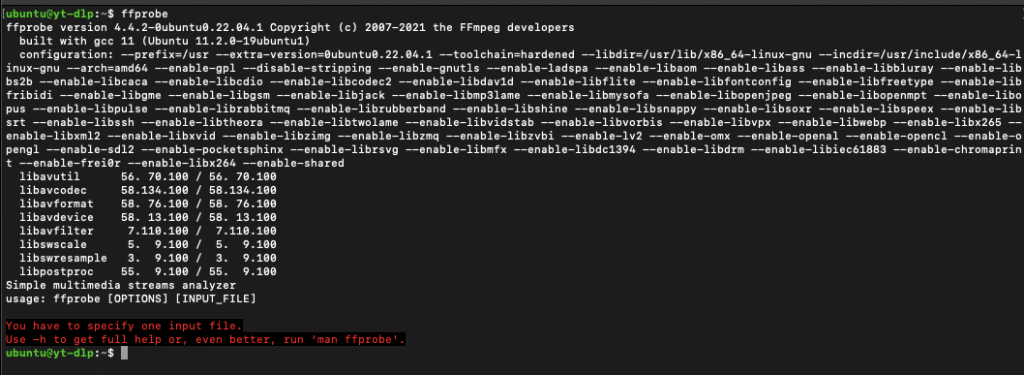
b.WindowsにFFmpegとFFprobeをインストール
- ≫ https://ffmpeg.org/ をクリックし、Windows用のパッケージ(.EXEファイル)をダウンロードします。リリースビルドは通常、より頻繁にリリースされるGitマスタービルドよりも安定しています。
- リリースを選択し、7zまたはzipファイルをダウンロードして解凍します。
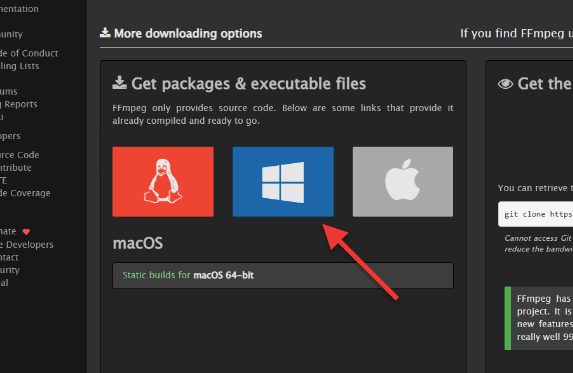
- パッケージをダウンロードし、好きな場所に保存します。
- ここでは、「PATH_Programs-ytdpl」という新しいフォルダを作成し、その中にFFmpegパッケージを移動して解凍します。
- ffmpeg-(ファイル名) > bin > の中に、ffmpeg、ffplay、ffprobeの3つのツールが見えます。これら3つのアプリケーションを新しいフォルダに移動(解凍)してください。
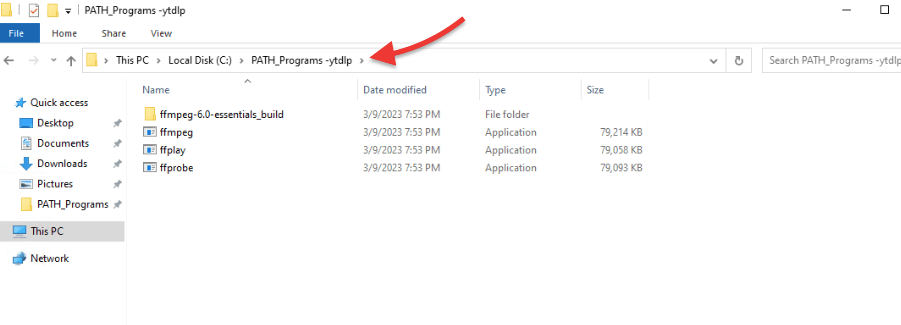
- パスを記録し(例: C:\PATH_Programs-ytdlp)、「システム環境変数を編集」に進みます。このWindowsユーティリティを使用すると、オペレーティングシステムとコンピュータ上で実行されているアプリケーションが使用する環境変数を変更できます。次に定義するPATH環境変数は、オペレーティングシステムが実行可能ファイルを探すときに検索するディレクトリのリストを指定します。
- これを開くには、Windowsの検索バーで 「path 」と入力します。
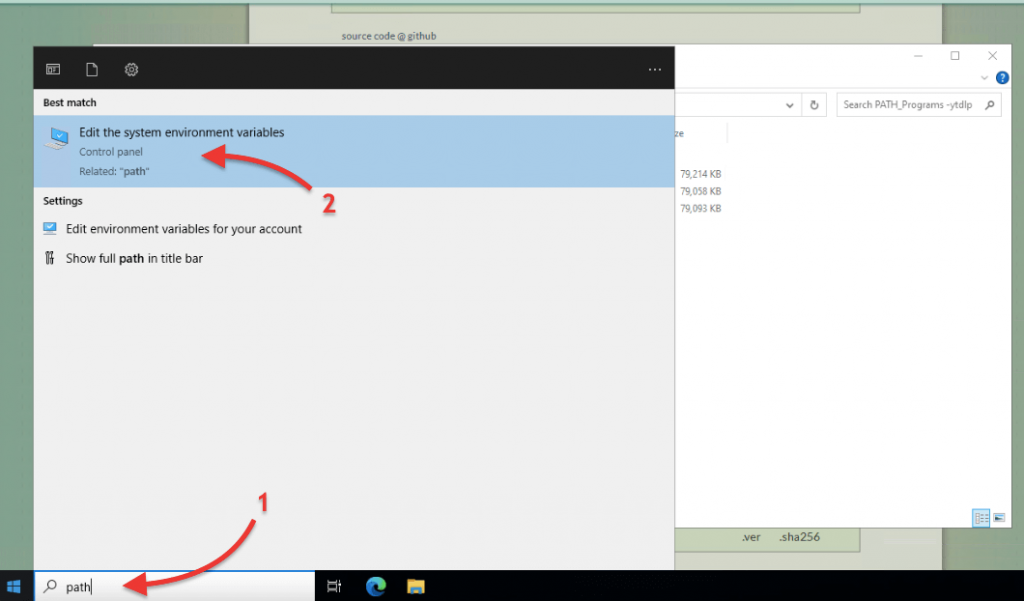
- システムのプロパティ>詳細設定で「環境変数」に進みます。
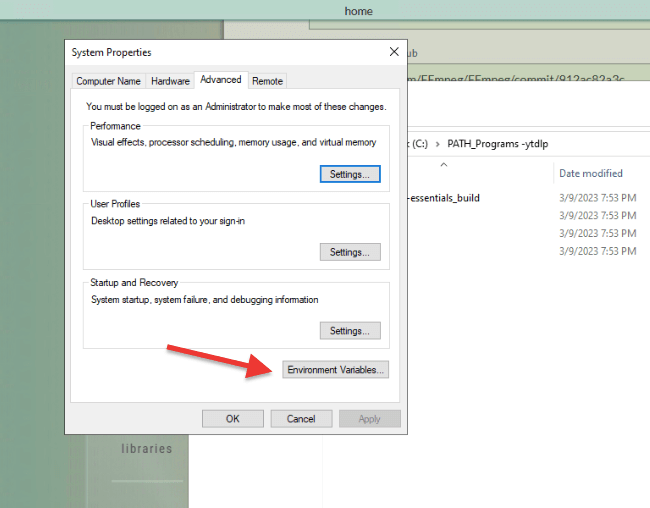
- 「環境変数」の「管理者用ユーザー変数」で「Path(パス)」(1)を選択し、「Edit(編集)」(2)をクリックします。
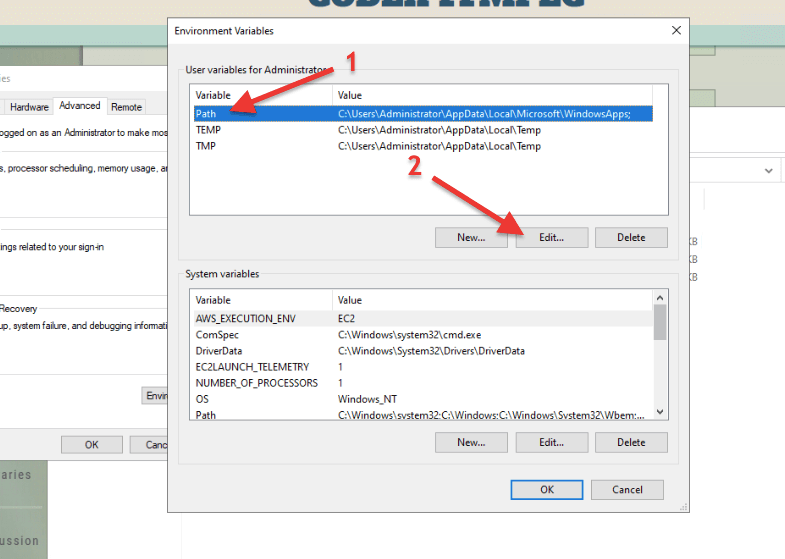
- 新しい 「Edit Enviromnet variable 」ウィンドウが開きます。「New(新規)」をクリック(1) > FFmpegが保存されているパスを入力(2) > OKをクリック(3)します。
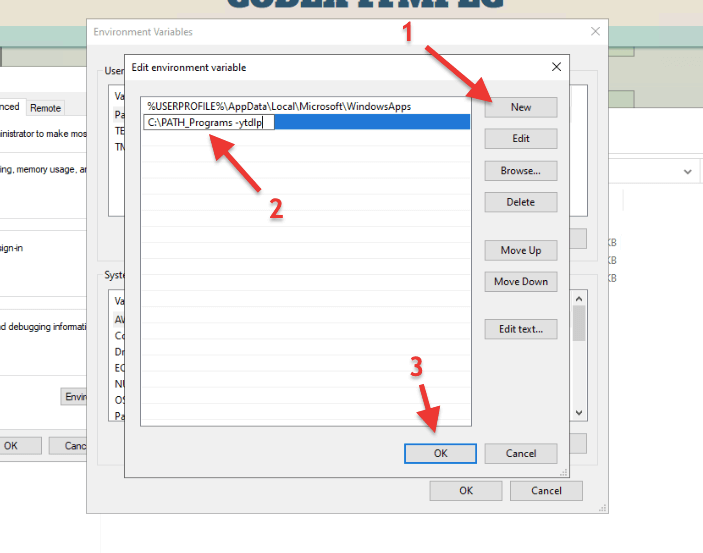
- これで、任意のフォルダや場所からFFmpegを実行したいときはいつでも、コンピュータがその場所を把握して使用できるようになります。
- 次に、WindowsのコマンドプロンプトからFFmpegの設定をテストできます。「cmd 」を開き、「ffmpeg」と入力します。以下のような出力が出るはずです。
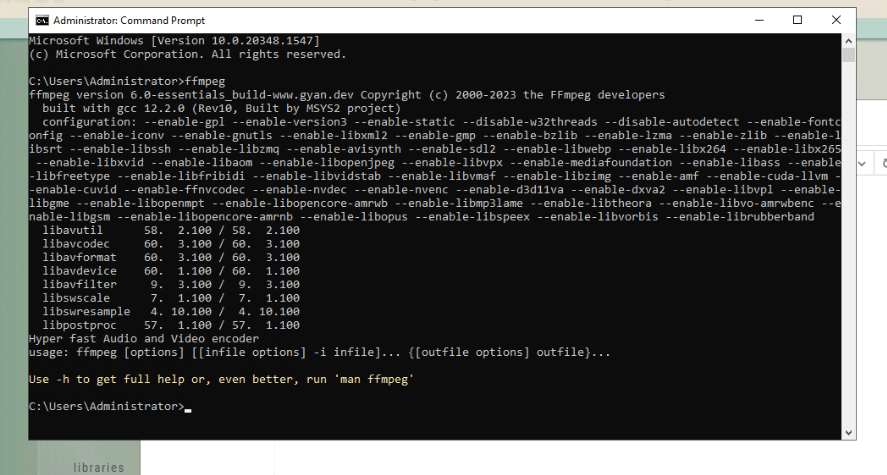
- 上記でお気づきの通り、FFprobeはFFmpegのインストールに含まれています。FFprobeをテストするには、ffmpegと同様の手順を行います。単純にコマンドプロンプトを開き、「ffprobe」と入力します。
Seedboxでダウンロード数を増やす準備はできましたか?
RapidSeedboxがYT-DLPの体験をどのように向上させるかをご覧ください:高速で安全なダウンロード、簡単なストリーミング、十分なストレージ、24時間365日のアクセス
---
4.WindowsとLinuxでのYT-DLPの使い方
ご存知かもしれませんが、yt-dlpはコマンドラインツールですので、それを使用するには(WindowsでもLinuxでも)、コマンドプロンプトまたはターミナルを通じて操作する必要があります。すでにダウンロードして依存関係と共にインストール済みであれば、ターミナルを開いて先に進みます。
免責事項: yt-dlpのようなツールを使ってYouTubeから動画をダウンロードすることは、コンテンツ制作者の利用規約、著作権、知的財産権を侵害する可能性があります。お住まいの法域における著作物のダウンロードおよび配布に関して適用される法律および規制を認識し、遵守することが重要です。この注記は法的助言を構成するものではなく、そのようなものとして依拠すべきではありません。
a.Windowsでyt-dlpを使うには?
- Yt-dlpはコマンドラインで動作します。(フロントエンドのGUIはありません)最初にcmd.exeからそれを実行した時(引数なしで)、以下のようなエラーメッセージが表示されることに気付くでしょう:「yt-dlp.exe: error: 少なくとも1つのURLを提供する必要があります」
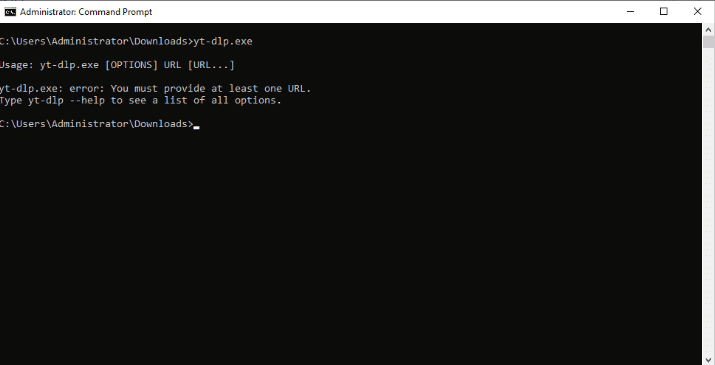
- ヘルプメニューにアクセスしてみましょう。利用可能なすべてのオプションのリストを見るには、「yt-dlp --help」というコマンドをタイプします。次のようなメニューがターミナル(またはコマンドプロンプト)に表示されます。
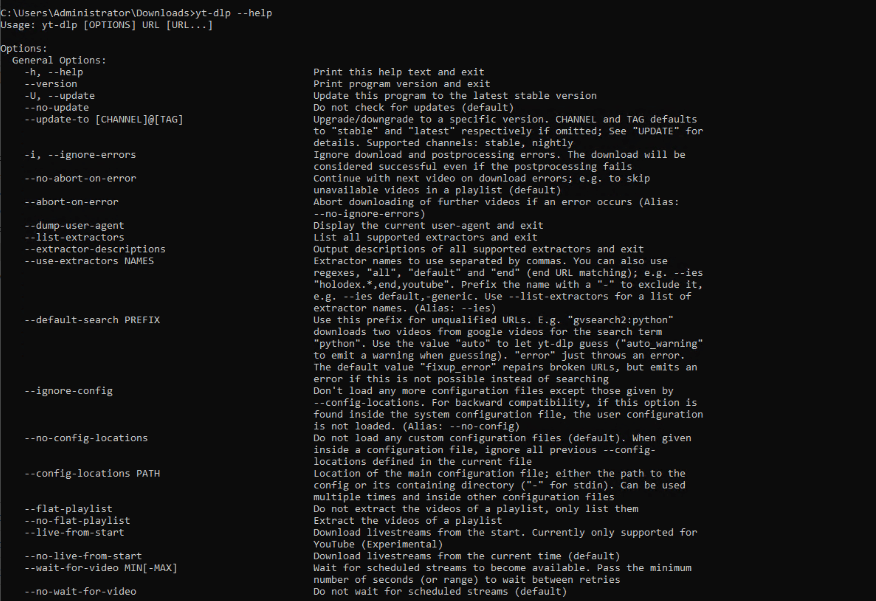
- yt-dlpを使用するには、yt-dlp.exeがある同じ場所にいることを確認し、「yt-dlp (YouTubeのURLを続けて)」の形で使用します。例えば:
|
1 |
yt-dlp https://www.youtube.com/watch?v=1PmJeP-TphM |
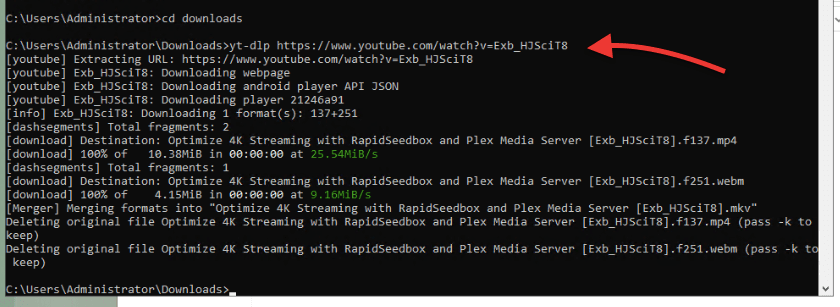
- yt-dlpでは、YouTubeの動画をダウンロードする際に、より多くのオプションを利用できるようにするために引数を使用できます。
- 例えば、ダウンロードするフォーマットを正確に指定し、その方法をyt-dlpに伝えることができます。これを行うには、まず利用可能なフォーマットを確認する必要があるかもしれません。以下のコマンドを使用してください↓
|
1 |
yt-dlp -F --list-formats https://www.youtube.com/watch?v=1PmJeP-TphM |
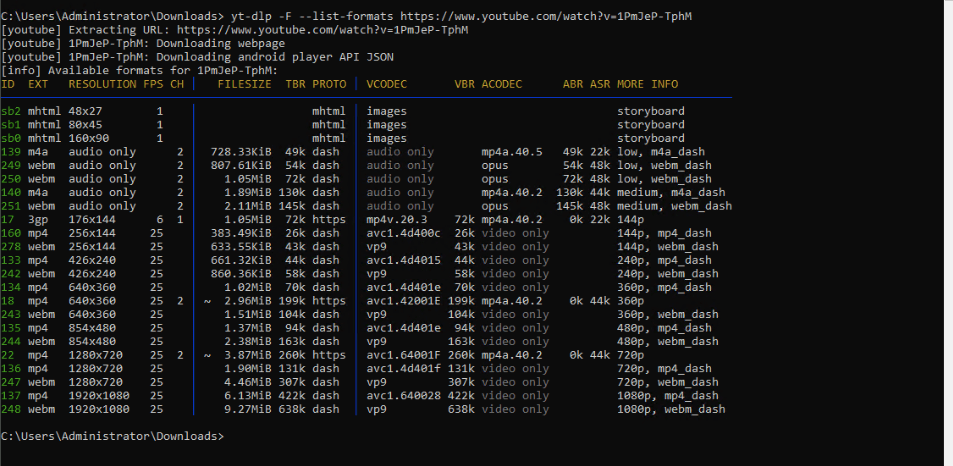
- 例えば、YouTubeの動画(例:https://www.youtube.com/watch?v=1PmJeP-TphM)を、利用可能な最高品質のビデオとオーディオで(特定のフォーマットで)ダウンロードしたい場合は、以下のコマンドを使用します↓
|
1 2 |
yt-dlp -f "bestvideo#91;ext=mp4]+bestaudio#91;ext=m4a]" https://www.youtube.com/watch?v=1PmJeP-TphM |
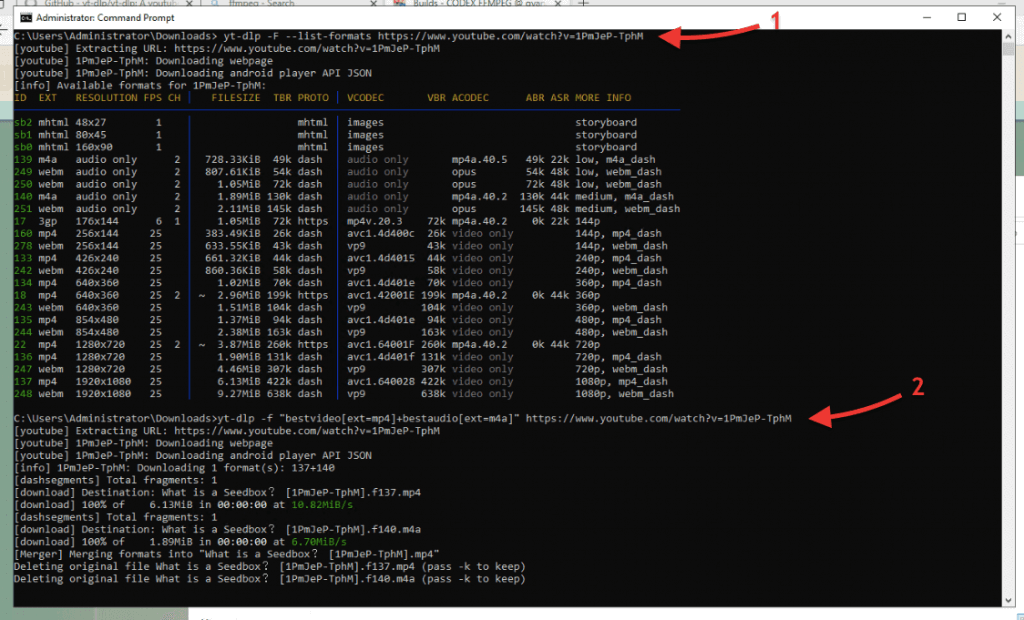
- これらの引数の詳細と正しい使い方については、「yt-dlp -help 」コマンドを使います。
- yt-dlpを使って2つのYoutube動画をダウンロードしました。
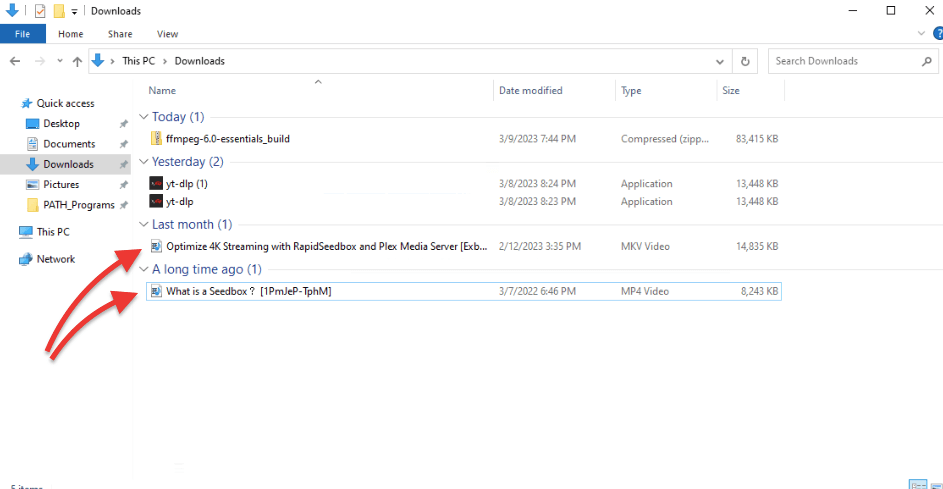
b. Linux 用 yt-dlp コマンド
- Windowsと同様に、Ubuntu Linuxでも、ターミナルコンソールで引数なしで「yt-dlp」と入力すると、エラーメッセージが表示されます。
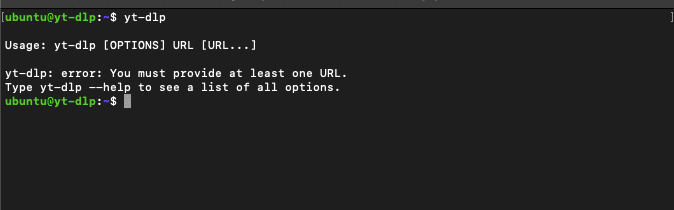
- yt-dlpのヘルプメニューが必要な場合は、以下のコマンドを使用します。
- 最高品質のビデオと最高のオーディオでYoutube動画をダウンロードしたい場合は、次のコマンドを使用します↓
|
1 |
yt-dlp -f 'bv*+ba' https://www.youtube.com/watch?v=1PmJeP-TphM |
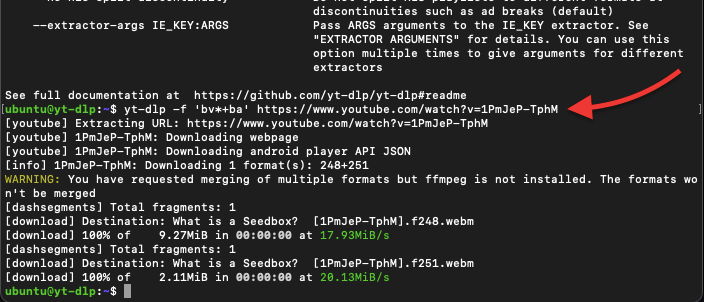
注意: 次のような警告メッセージが表示された場合:「複数の形式(ビデオとオーディオ)のマージをリクエストしましたが、FFmpegがインストールされていません。形式はマージされません。」これは、まだFFmpegをインストールしていないことを意味します。FFmpegのインストール方法を学ぶには、(FFmpegのインストール)セクションに戻ってください。
- YouTubeの動画で特定のフォーマットをダウンロードしたい場合はどうすればよいでしょうか?役立つフォーマットコマンドには「-F --list-formats」があります。例えば、動画で利用可能なフォーマットをリストアップしたい場合は>
|
1 |
yt-dlp -F --list-formats https://www.youtube.com/watch?v=1PmJeP-TphM |
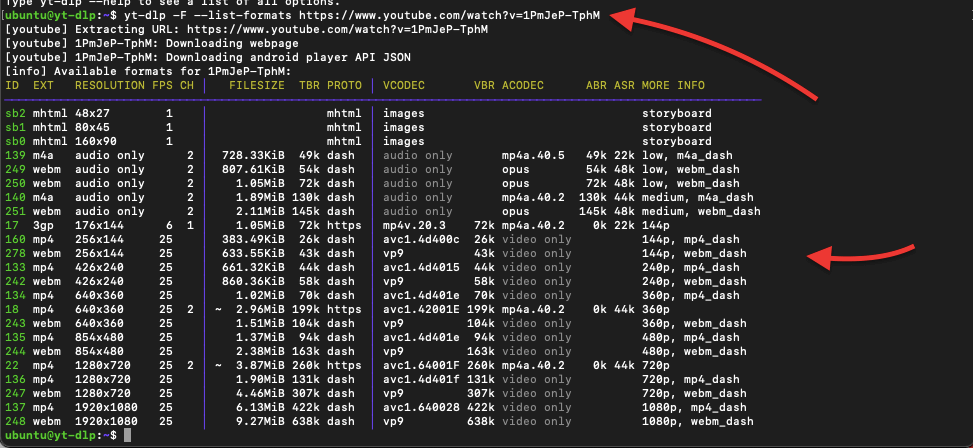
- 例えば、上記の出力から、このYoutube動画は144p、360p、720pの解像度で動画と音声をダウンロードできることがわかります。では、ダウンロードしたいフォーマットを指定しましょう。
- 例として別の動画を使用します。まず(以前に示したように)利用可能なフォーマットを確認し、次に「-f 'bv*[height=...]+ba'」コマンドを使用してフォーマットを指定します。たとえば、
|
1 |
yt-dlp -F --list-formats https://www.youtube.com/watch?v=9jw9W7kUBFk |
|
1 |
yt-dlp -f 'bv*[height=720]+ba' https://www.youtube.com/watch?v=9jw9W7kUBFk |
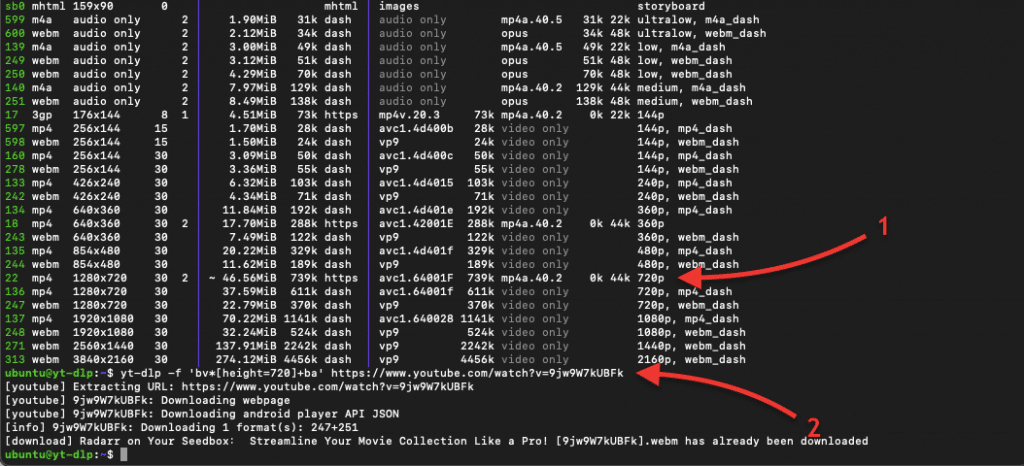
- 上記のコマンドを使えば、ダウンロードしたいYoutube動画フォーマットをより具体的に指定することができます。最高値(例えば4K)をダウンロードする代わりに、オーディオとビデオのフォーマットを指定することが可能です。
- さらに、FFmpegの警告メッセージが表示されていないことに気づくでしょう。これは、この時点ですでにFFmpegが正しくインストールされているからです。
5.プラグインyt-dlpの高度な使い方
以下ではyt-dlpプラグインのより高度な使い方を2つ紹介します。これらの例はLinux上で紹介していきます。
a.yt-dlp.conf ファイルを設定する
yt-dlpプラグインには、自動的に実行されるデフォルトの範囲を設定するオプションもあります。これには、お好みのビデオフォーマット(mkv、mp4、webmなど)が含まれます。yt-dlpが使用できる設定ファイルを作成するには、サポートされているコマンドを設定ファイルに入力します。設定ファイルは、システム(/etc/yt-dlp.conf)、ユーザー設定、ホーム設定、ポータブルまたはメイン設定から読み込むことができます。
- ターミナルからテキストエディタを使ってyt-dlp.confを開く(または作成する):
|
1 |
sudo 元気 /その他/yt-dlp.コンフ |
- あるいは
|
1 |
sudo ヴィ /その他/yt-dlp.コンフ |
- 以下の設定ファイルは例ですが(自分の好みにカスタマイズ可)、以下の設定を使用すると、yt-dlpはすべての動画を特定のパス(/Youtube)に自動的に保存し、Title.extensionにリネームします。デフォルトでは、yt-dlpはYouTube動画をデフォルトのパスに保存し、URLをメインのタイトルとして提供します。
この設定では、サムネイル、メタデータ、英語字幕も埋め込まれます。
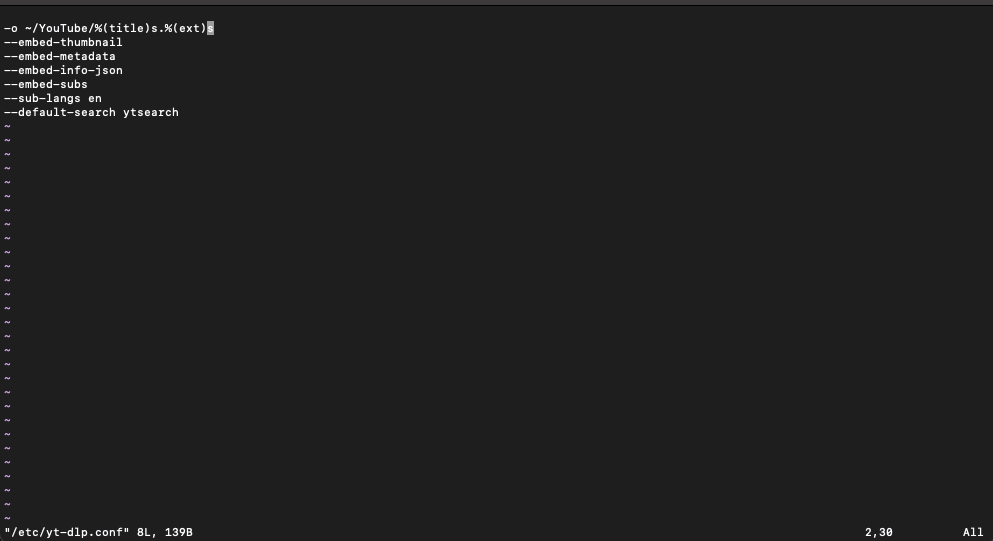
- それでは、新しいyt-dlpコンフィギュレーションを試してみましょう。
|
1 |
yt-dlp https://www.youtube.com/watch?v=z8HY1aVzZDM |
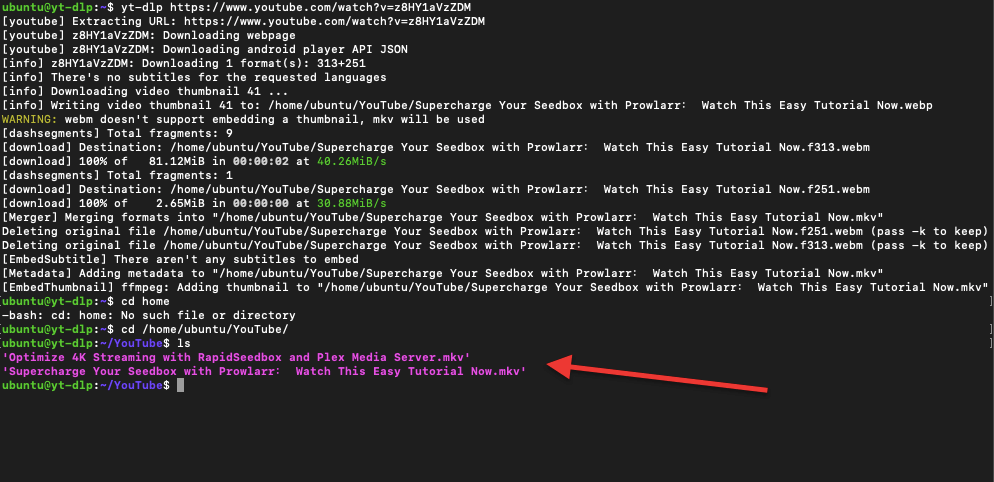
この設定ファイルを使えば、youtubeダウンロードプロセス全体を自動化することができます。動画ダウンロードの各行に設定を入力する必要がなくなり、時間の節約になります。この設定ファイルは、個別にカスタマイズされたダウンロードフォーマットを使用します。
注意(Windowsユーザー向け): この設定ファイルは「${APPDATA}/yt-dlp/config」に置き、.txtで保存することを推奨します。AppDataフォルダは「C:\Users\\AppData\」の下にあり、通常は隠しフォルダになっています。このコンフィグファイルで設定行を設定するのは、このセクションでLinuxで行ったことと同様です。
b.Bashrcファイルを使用する
yt-dlpでダウンロードプロセスを最適化するもう1つの方法は、bashrcファイルを使用することです。これらのファイルには、Bashシェルのシェル(コマンドラインインターフェイス)設定が含まれています。bashrc ファイルは、新しいターミナルセッションが開かれるたびに実行され、シェルのさまざまな設定やエイリアスを構成するために使用できます。bashrcファイルは、yt-dlpの使い方を簡単にするエイリアスやシェル関数を設定するために使用できるので、yt-dlpにとって非常に便利です。例えば、ターミナルでコマンドを1つ入力するだけで、好みのフォーマットと画質のビデオを自動的にダウンロードするエイリアスを作成することができます。これにより時間を節約し、yt-dlpを定期的に使いやすくすることができます。
- .bashrcを見つけるには、(Ubuntuでは)home/ubunu > .bashrcに移動します。
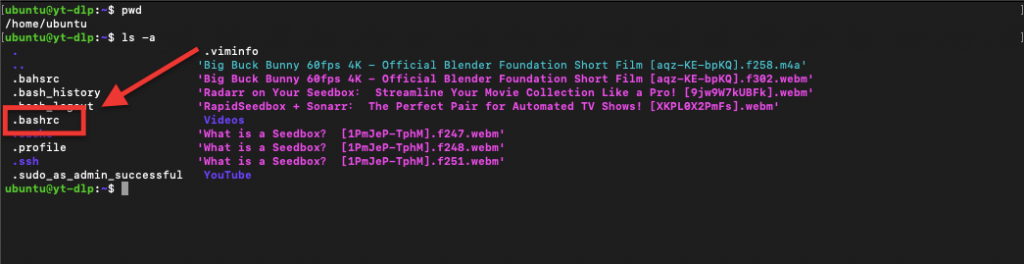
- .bashrcを以下のテキストエディタで開きます。
|
1 |
sudo ヴィ ~/.bashrc |
あるいは
|
1 |
sudo nano ~/.bashrc |
- yt-dlpのbashrcエイリアスを入力します。例えば
|
1 2 3 4 |
# yt-dlp aliases alias ydl='yt-dlp' alias ydlmp4='yt-dlp -f "bestvideo[ext=mp4]+bestaudio[ext=m4a]/best[ext=mp4]/best"' alias ydlmkv='yt-dlp -f "bestvideo[ext=mkv]+bestaudio[ext=mka]/best[ext=mkv]/best"' |
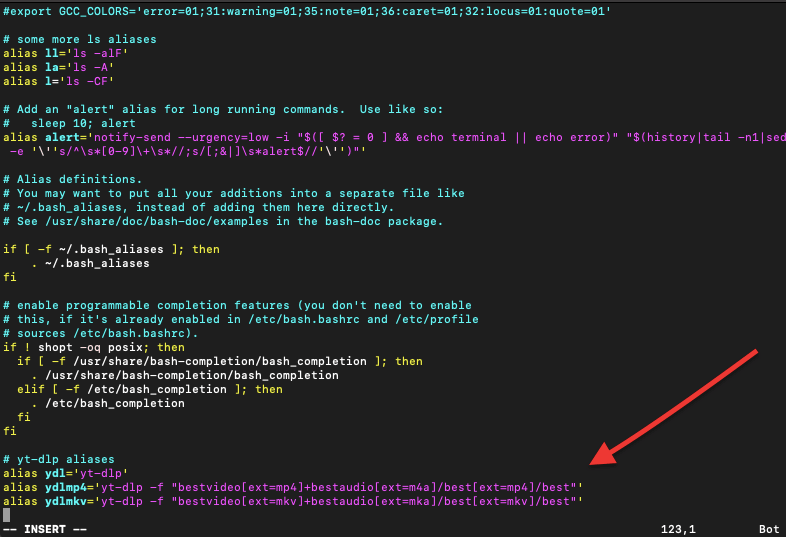
- エイリアスを有効にするには、ターミナル・ウィンドウを閉じて開き直すか、以下のコマンドを実行します。
|
1 |
$ source ~/.bashrc |
- エイリアスをテストしてみましょう。これでyt-dlpでYoutubeの動画をダウンロードするのが楽になるはずです。例えば、「ydlmp4 」と入力すれば、bestvideo[ext=mp4]+bestaudio[ext=m4a]/best[ext=mp4]/bestのような長いコマンドを書く手間が省けます。
- たくさんのことが起こっていますね!以下の出力からわかるように... エイリアスが機能していますし、設定はサムネイル、字幕、メタデータなどを埋め込もうとしています。さらに、動画は /Youtube/%(title)s.%(ext)s に保存され、タイトルはURLではなく動画の名前になっています。
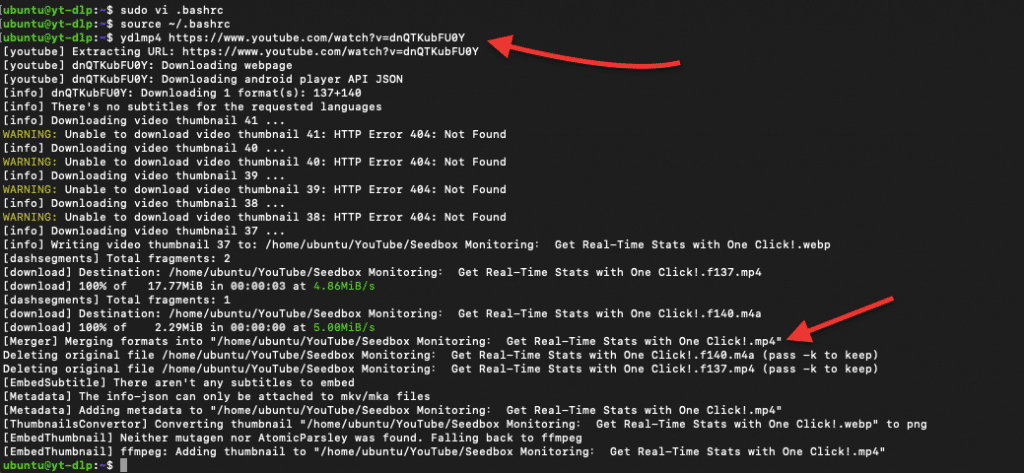
c. yt-dlpで大量のデータを管理し、seedboxにダウンロード
yt-dlpで大量のデータをダウンロードし、管理する場合、 seedbox は素晴らしい解決策になります。seedboxは、トレント、NZB、ビデオ、音楽などのデジタルファイルの匿名ダウンロードとアップロードを目的としたリモートVPSまたは専用サーバーです。 また、シードボックスはダウンロードとアップロードを目的としているため、通常、高速な速度を提供しています。
例えば、リモートでseedboxに接続し、その強力なリソースを使ってyt-dlpで動画をダウンロードすることができます。seedboxは、以下のようなストリーミングプラットフォームも提供しています。 Plex や、 Kodi など、メディアコレクションを管理するための素晴らしい方法があります。さらに、後でフォーマットを変更したり、圧縮したり、エンコードしたりする場合、seedboxには Handbrakeのような強力なメディアコンバーターも付属しています。その後、FTPやSyncプロトコルを使用して、すべてのメディアコンテンツを簡単にダウンロードできます。
この組み合わせにより、高速で効率的なダウンロードと、ダウンロードしたすべてのコンテンツの簡単な管理が可能になります。
6. yt-dlp:長所と短所
yt-dlpは最高のyoutubeダウンローダーの一つである多くの素晴らしい機能と特徴を持っていますが、知っておくべきいくつかの欠点も持っています。 yt-dlpを使うことの長所と短所を見ていきましょう!
長所:
- 無料でオープンソース: yt-dlp は100%無料です。また、信頼できる開発者コミュニティによって維持されているオープンソースプロジェクトでもあります。
- マルチプラットフォーム対応: yt-dlpは、Windows、Linux、macOSに対応しています。このマルチプラットフォーム対応により、幅広いユーザーにご利用いただけます。
- 多彩なダウンロードオプション: yt-dlpは「youtubeの動画をダウンロードする」という点ではトップクラスだが、他の動画ダウンローダーにはなかなか見られない追加オプションもあります。これらのダウンロードオプションには、動画フォーマット、字幕の選択、サムネイル画像などがあります。
- 自動リトライ: yt-dlpには素晴らしい自動化機能があります。最も優れた機能の一つは、失敗したダウンロードを自動的に再試行できることで、時間と労力を節約できます。
- より多くのサイトと拡張機能をサポート: yt-dlpは、youtube以外にもVimeoやYoukuなどのサイトをサポートしています。また、SponsorBlockのようなブラウザ拡張機能にも対応しており、YouTube動画のスポンサーセグメントをスキップすることができます。
短所:
- GUIがない: yt-dlpの短所は、GUIがないことです。yt-dlpはコマンドラインツールであり、グラフィカルユーザーインターフェースを好むユーザーにとっては理想的でないかもしれません。
- 設定が必要:yt-dlpの設定と使い方のステップバイステップガイドを読んでお気づきかもしれませんが、yt-dlpの設定にはいくつかの知識が必要です。yt-dlpを使うには、希望の出力フォーマットや音質、その他のオプションを得るための設定行を学ぶ必要があります。
- 公式パッケージはない: yt-dlpはプラットフォームによっては公式パッケージがありません。ソースからビルドしたり、サードパーティのリポジトリに依存するスキルと忍耐力があれば、公式パッケージがなくても不利にはならないかもしれません。
- 法的な懸念 Youtubeの動画をダウンロードすることは、厳密には利用規約に反しています。つまり、会社からは訴えられる可能性があります。しかし、多くのユーザーはそれを行うことを決定し、会社は自社の動画をダウンロードしたユーザーを罰することを望んでいませんでした。しかし、著作権物をダウンロードすることの法的影響を認識することは依然として重要です。
7.YT-DLP: FAQ
Q: youtube-dlよりyt-dlpを使う利点は何ですか?
A: yt-dlp は 、youtube-dl にはない追加機能やオプションを提供しています。また、バグが迅速に修正され、新しい機能が追加されることを保証するアクティブな開発コミュニティが存在しています。前のセクションをご確認ください≫ 長所と短所.
Q: yt-dlpをインストールする方法は?
A: yt-dlpをLinux、Windows、またはmacOSにインストールするには、バイナリ実行ファイルをダウンロードするか、または操作システムのパッケージマネージャーを介してインストールします。yt-dlpのインストール方法について詳しく知りたい場合は、このセクション≫「yt-dlpのダウンロードとインストール方法」に戻ってご確認ください。
Q: yt-dlpを使用して異なるフォーマットでビデオをダウンロードできますか?
A: はい、yt-dlpを使って様々なフォーマットのビデオをダウンロードすることができます。コマンドラインオプションや設定ファイルの編集でフォーマットを指定できます。
Q: yt-dlpを使ってYoutubeの動画をダウンロードすることは合法ですか?
A: YouTubeのコンテンツには著作権で保護されているものがあり、許可なくダウンロードすることは違法となる場合があります。Youtubeから動画をダウンロードすることは、YoutubeのToSに反しています。しかし、それでも多くの人がそうしているため、Youtubeは何の措置も取らないことにしています。
Q: yt-dlpでプレイリスト全体をダウンロードできますか?
A: はい、yt-dlpではプレイリストのURLを指定してプレイリスト全体をダウンロードすることができます。
Q: yt-dlpは字幕をサポートしていますか?
A: はい、yt-dlpは様々なフォーマットの字幕をサポートしています。ダウンロードした作品に字幕を埋め込んだり、字幕の言語を指定することができます。
Q: yt-dlpを使って音声のみのファイルをダウンロードできますか?
A: はい、yt-dlpではMP3やAACなど様々な形式の音声のみのファイルをダウンロードすることができます。
Q: yt-dlpは積極的にメンテナンスされていますか?
A: はい、yt-dlpは定期的にアップデートやバグフィックスをリリースするプロの開発者チームによって積極的にメンテナンスされています。
8.まとめ
yt-dlpは、強力で機能豊富なビデオダウンローダーです。多くのオプションやさまざまなフォーマット、ビデオサイトのサポートを持つことから、yt-dlpがトップのYouTubeダウンローダープラットフォームである理由が納得できます。
まだの方はぜひyt-dlpをお試しください。yt-dlpがなぜ動画をダウンロードするのに最適な選択となりつつあるのか、すぐにお分かりいただけるでしょう。
yt-dlpプロジェクトのメンテナーに問題が発生した場合や新機能の提案がある場合は、 GitHubでyt-dlpプロジェクトのメンテナー に連絡することをお勧めします。 このyt-dlpガイドに関する質問や提案がある場合は、以下のコメントボックスでお知らせ頂けると嬉しいです。
yt-dlpでAria2を使うことをお勧めします!
ぜひ試してみたい!
記事をありがとう。
小さなエラーがあります
「.bashrcを以下のテキストエディタで開く。
sudo vi ~/.bahsrc
あるいは
sudo nano ~/.bahsrc"
.bashrcではない別のファイルが作成されます。
マキシム、観察してくれてありがとう。
sudo vi ~/.bashrcまたはsudo nano ~/.bashrcコマンドを使って.bashrcファイルを開くと、ホームディレクトリにある既存の.bashrcファイルがrootユーザー権限で開かれ、ファイルに変更を加えることができる。
しかし、誤って別の名前や別の場所に保存してしまうと、確かに新しいファイルが作成される。
あなたのコード例にタイプミスがあることを@Maximeが指摘しています。これらの例を修正するために投稿を編集する必要があります。
ああ...わかったよ...そのタイプミス!見逃してた!ありがとう、JCHとマキシム!
最高のオーディオとビデオをダウンロードするためのコードスニペット例にエラーがあります。
./yt-dlp -f "bestvideo[ext=mp4]+bestaudio[ext=m4a]"。
正しい方法は、./yt-dlp -f "bestvideo[ext=mp4]+bestaudio[ext=m4a]" です。
ありがとう。
fと "best vid... "の間にはスペースがある。 スペースを見逃しています。
720pのビデオをダウンロードするには?
解像度136+140 mp4 720p
私のスクリプトでは
$yt -add-metadata \
-自動字幕を書き込む
-f "$res" \
-o '%(タイトル)s.%(エクステンション)s' "$video_url"
やあ、ジェームス、
以下を試してみてほしい:
yt-dlp -format 'best[height=720]'
こんにちは。MixCloudから(.mp4)オーディオファイルをダウンロードしようとしているのですが、"best audio "コマンドはどのように指定するのでしょうか?
こんにちは、ノア!
以下を試しましたか?
yt-dlp -format bestaudio .
こんにちは、私はいくつかのビデオ品質KPIをキャッチしたいです。yt-dlpとどのように連絡を取ることができますか?
こんにちは、タン。Yt-dlpはビデオダウンロードに特化しています...その点ではベストですが...それでも、解像度、ビットレート、コーデック、ファイルサイズなど、利用可能なビデオフォーマットに関する詳細情報を得ることもできます。
例えば、コマンドラインでyt-dlp [video_url]を実行すると、利用可能なフォーマットのリストとその属性(KPI)が表示されます。
ファイル名に日付スタンプを追加できますか?
(10文字の日付スタンプ YYYYMMDDa_)
例
20230922a_
20230922a_Video_title-[b8azpQ6AK2p7].mp4
使っている:
yt-dlp -バージョン
2023.07.06
Kubuntu 22.04
命令だ:
yt-dlp -restrict-filenames -write-description -write-comments -write-thumbnail -write-link -P /home/x/Downloads/ https://www…./
やあ、ジョセフ、
yt-dlpのファイル名に日付スタンプを追加するには、-oオプションと、お探しのフォーマット(YYYYMMDDa)の日付スタンプを含むテンプレートを使用します。以下は、-oオプションを使ったコマンドの例です(最初にyt-dlpのバージョンを確認してください):
yt-dlp -バージョン
yt-dlp -restrict-filenames -o "%(upload_date>%Y%m%d)a_%(title)s-%(id)s.%(ext)s" -write-description -write-comments -write-thumbnail -write-link -P /home/x/Downloads/ https://www…/
もし成功したら、結果を教えてください。
こんにちは、ディエゴ、
1.
yt-dlp -バージョン
2022.04.08
2.
sudo yt-dlp -update
使用法: yt-dlp [OPTIONS] URL [URL...].
yt-dlp: error: yt-dlp の自己更新機構が Debian では無効になっています。
apt(8) を使用して yt-dlp を更新してください。
参照 https://packages.debian.org/sid/yt-dlp 最新のパッケージ版
3.
yt-dlpをアップデートするには?
2022.04.08より
2023.09.24-1まで
4.
上記のアップデートの問題はオペレーティングシステムの機能ですか?
Kubuntu 22.04.3
や、
yt-dlp
5.
ERROR: 'upload_date>%%Y-%%m-%%d'
yt-dlp -restrict-filenames -o "%(upload_date>%Y-%m-%d)a_%(title)s-%(id)s.%(ext)s" -write-description -write-comments -write-thumbnail -write-link -P /home/x_/Downloads/ https://www…
ジョセフ、状況を詳しく教えてくれてありがとう。以下を試してみてくれ
yt-dlp のインスタンスを更新する必要があるようです: sudo apt update && sudo apt upgrade yt-dlp
日付スタンプのテンプレートは、%(upload_date)sでなければなりません。次のコマンドを試してください:
yt-dlp -restrict-filenames -o "%(upload_date>s{YYYYMMDD})a_%(title)s-%(id)s.%(ext)s" -write-description -write-comments -write-thumbnail -write-link -P /home/x/Downloads/ https://www…/
お役に立てれば幸いだ!
こんにちは、ディエゴ、
奇妙なことに、sudo ... コマンドは yt-dlp をアップデートしなかった。
詳細は以下の通り:
yt-dlp -バージョン
2022.04.08
sudo apt update && sudo apt upgrade yt-dlp
ヒット:1 http://ca.archive.ubuntu.com/ubuntu ジャミー・インリリース
ゲット:2 http://ca.archive.ubuntu.com/ubuntu jammy-updates InRelease [119 kB]
ゲット:3 http://security.ubuntu.com/ubuntu ジャミー・セキュリティー・インリリース [110 kB]
ヒット:4 http://ca.archive.ubuntu.com/ubuntu ジャミー・バックポート InRelease
ゲット:5 http://ca.archive.ubuntu.com/ubuntu jammy-updates/main i386 パッケージ [503 kB]
ゲット:6 http://ca.archive.ubuntu.com/ubuntu jammy-updates/main amd64 Packages [1,058 kB] (日本語)
ゲット:7 http://ca.archive.ubuntu.com/ubuntu jammy-updates/universe amd64 パッケージ [989 kB]
ゲット:8 http://ca.archive.ubuntu.com/ubuntu jammy-updates/universe i386 パッケージ [658 kB]
1秒間に3,437kBをフェッチ(3,568kB/s)
パッケージリストを読む... 完了
依存関係ツリーの構築... 完了
状態情報の読み込み... 完了
1 パッケージがアップグレード可能です。apt list -upgradable'を実行して確認してください。
パッケージリストを読む... 完了
依存関係ツリーの構築... 完了
状態情報の読み込み... 完了
yt-dlpはすでに最新バージョン(2022.04.08-1)です。
アップグレードの計算... 完了
esm-apps」を有効にしたUbuntu Proで、より多くのセキュリティアップデートを入手する:
vlc-plugin-qt libvlc5 vlc-data libvlccore9 vlc imagemagick vlc-bin vlc-l10n
libavdevice58 ffmpeg libopenexr25 libpostproc55 libmagickcore-6.q16-6-extra
vlc-plugin-samba libavcodec58 libmagickwand-6.q16-6 vlc-plugin-notify
libavutil56 imagemagick-6.q16 libswscale5 libeditorconfig0
libmagickcore-6.q16-6 vlc-plugin-access-extra vlc-plugin-skins2
vlc-plugin-video-splitter libswresample3 imagemagick-6-common
vlc-plugin-video-output libavformat58 libvlc-bin vlc-plugin-base
vlc-plugin-visualization libavfilter7
Ubuntu Proについての詳細は以下をご覧ください。 https://ubuntu.com/pro
以下のパッケージがアップグレードされます:
alsa-ucm-conf
アップグレード1件、新規インストール0件、削除0件、アップグレードなし0件。
43.3キロバイトのアーカイブが必要。
この操作の後、25.6キロバイトの追加ディスク容量が使用される。
続けますか?[Y/n]
ゲット:1 http://ca.archive.ubuntu.com/ubuntu jammy-updates/main amd64 alsa-ucm-conf all 1.2.6.3-1ubuntu1.8 [43.3 kB].
43.3キロバイトを0秒で取得(302キロバイト/秒)
(データベースの読み込み ... 現在インストールされている228013個のファイルとディレクトリ)
.../alsa-ucm-conf_1.2.6.3-1ubuntu1.8_all.deb の解凍準備中 ...
alsa-ucm-conf (1.2.6.3-1ubuntu1.8) を (1.2.6.3-1ubuntu1.7) 上でアンパックする ...
alsa-ucm-conf (1.2.6.3-1ubuntu1.8) のセットアップ ...
yt-dlp -バージョン
2022.04.08
コンピュータの再起動
yt-dlp -バージョン
2022.04.08
yt-dlpはまだ古いバージョンで、更新されていません。
2022.04.08より
2023.09.24-1まで
質問だ:
BIOSの設定がsudoコマンドに影響するのでしょうか?
sudo apt update && sudo apt upgrade yt-dlp
yt-dlpを使ってウェブページからidを使ってビデオをダウンロードする方法を探しているところです。ビデオはウェブページの div にあります。という質問があります。
ありがとう。
こんにちは、ノルベルト。
私たちのYT-DLPの記事を興味深くご覧いただき、ありがとうございます。
No se si entiendo bien tu pregunta... Pero puedes acceder al video si tienes el id... intenta usar el siguiente commando:
yt-dlp [URL o ID_del_video] [URL o ID_del_video] [URL o ID_del_video
エスペロ・ケ・テ・ファンクシオーネ
こんにちは。
このソフトウェアを使用したときに、ビデオのアスペクト比とフレームレートがどのようにダウンロードされるかを含めることができました。
こんにちは、ジュラジュ。
フィードバックをありがとう。これらの情報は、次回のこの記事のアップデートに必ず反映させます。
こんにちは、ディエゴ、
yt-dlp -バージョン
2023.10.13
Kubuntu 22.04
yt-dlpコマンドとは? 取得するコマンドです:
20231131a_Title_of_Video-z2Ba75OrtIKN.mp4だが、実際の結果はこうだ:
s_YYYMMDD_Title_of_Video-z2Ba75OrtIKN.mp4
yt-dlp -restrict-filenames -o "%(upload_date>s{YYYYMMDD})a_%(title)s-%(id)s.%(ext)s" -write-description -write-comments -write-thumbnail -write-link -P /home/xx/Downloads/ https://www…
サイドノート
ウェブページの変換
- ダッシュ2本→ダッシュ1本
" = スクエアクォートをカーリークォートに " "
終了
ERROR: 書き込みのために開けません:[Errno 13] パーミッションが拒否されました:
私たちはエラーを好みません!ホルヘ、何があったんだ?......詳しい状況を教えてください。
ビデオはこのルートに直接ダウンロードされます:
C:♪UsersersMi Usuario
como puedo cambiar la ruta y darle otraubicacion para los videos o la lista de videos descargados?
ホラ、ブライアン、
yt-dlpのダウンロードルートを変更するには、ダウンロードコマンドで新しいディレ クトリを指定する必要があります。例えば、"D:˶Mis Videos "というカーペットにダウンロードしたい場合、yt-dlp -o "D:˶Mis Videos%(title)s.%(ext)s"[ビデオのURL]のようなコマンドになります。これは、yt-dlp が動画を特定のカーペットに保存することを示します。このルートが存在することを確認し、このルートでアーカイブを保護するために必要なパーミッションを取得することが重要です。
Mucha suerte... espero que te sirva!
FFmpegやFFProbeのPathをテストしようとするとエラーになる。
「ffprobe'は内部コマンドとしても外部コマンドとしても認識されない、
操作可能なプログラムまたはバッチファイル"
パスは「C:˶PATH_Programs -ytdpl」で、CMDは「C:˶UsersMe」に設定しています。
cdを使ってC:↪PATH_Programs -ytdplに行き、テストすると、あなたがやった時のスクリーンショットのような結果が得られます。
やあ、ジェームス...
そこで、システムのPATH環境変数にffprobeとffmpegのあるディレクトリが含まれていない場合は...以下を試してみてください:
> ffmpeg.exeとffprobe.exeがC:↪PATH_Programs -ytdplにあることを確認してください。
> PATH環境変数を更新する:
システムのプロパティ」>「詳細設定」>「環境変数」を開く。
システム変数]で[パス]を見つけて選択し、[編集]をクリックする。
Newをクリックし、C:˶PATH_Programs -ytdplをリストに追加します。
CMDを閉じて開き直し、任意のディレクトリからffmpeg -versionとffprobe -versionを実行してテストする。
PATH変数に追加する際にパスの綴りが正しいことを確認し、CMDを再起動して変更を適用する。
お役に立てれば幸いだ!
以下のターミナルコマンドは?
最新バージョンのyt-dlpをインストールしますか?
使っている:
Kubuntu 22.04.3
yt-dlp -バージョン
2022.04.08
2022.04.08はyt-dlpの古いバージョンですね。
Joseph、私たちは常にYt-dlpを最新バージョンにアップデートすることを推奨しています...しかし、特にKubuntu 22.04.3にyt-dlpのバージョン2022.04.08をインストールしたい場合は、yt-dlp GitHubリポジトリのリリースアーカイブから手動でそのバージョンをダウンロードする必要があります。>>> https://github.com/yt-dlp/yt-dlp/releases
その特定のリリースへの直接リンクは、「リリース」セクションをブラウズして、2022.04.08バージョンを探してください。
見つかったら、Linux用の適切なバイナリをダウンロードし、実行可能な状態にする。自動的にアップデートするのではなく、手動でインストールする必要がある。
実行可能にする:
sudo chmod a+rx /usr/local/bin/yt-dlp
その後、yt-dlp -versionを実行して確認する。
yt-dlpコマンドとは何ですか?
ファイル名に日付スタンプを追加するには?
(10文字の日付スタンプ YYYYMMDDa_ )
例
20240126a_
20240126a_Video_title-[b8azpQ6AK2p7].mp4
使っている:
yt-dlp -バージョン
2023.12.30
Kubuntu 22.04
日付印のないコマンド:
yt-dlp -restrict-filenames -write-link -P /home/xx/Downloads/ https://www…./
ファイル名に日付スタンプを追加するには?
—
こんにちは、ジョセフ;
yt-dlpでファイル名に日付スタンプを追加するには、出力テンプレートオプションを試すことができます。%(upload_date)sを適切な日付フォーマットに置き換えて、-output "%(upload_date)s_Video_title-[%(id)s].%(ext)s" を含むようにコマンドを修正してください。
YYYYMMDDa_のような10文字の日付スタンプの場合、%(upload_date)を直接使う必要があるでしょう。
お役に立てれば幸いだ!
yt-dlpをWindows 11にインストールして使っています。すべての手順を実行しましたが、"yt-dlp" コマンドを実行すると、次のようなメッセージが表示されます:
yt-dlp : "yt-dlp "はコマンドレット、関数、スクリプトファイル、または実行可能なプログラムの名前として認識されていません。名称の正書法を確認するか、またはアクセス経路が存在する場合は、アクセス経路が正しいかどうかを確認してください。
私はファイルを "管理者として実行 "しています。FFmpegを利用するところまでは順調ですが、4.からが本当のところです。WindowsとLinuxでYT-DLPを使う方法を教えてください。私は何かを失ったような気がしますが、私は3回すべての作業をやり直しました。
ボンジュール アマンディーヌ
システムが "yt-dlp "をコマンドとして認識していないようです。これは通常、プログラムの実行形式がシステムの環境変数 PATH にない場合に発生します。この問題を解決するには、yt-dlp.exe を含むファイルを PATH に追加してください。簡単なガイドをご覧ください:
yt-dlp.exeをお使いのコンピュータにインストールします。
yt-dlp.exeが格納されているフォルダをコピーします。
Windows 11のパラメータで「環境変数」を検索してください。
変数 PATH を変更し、コピーしたアクセス経路を含めるようにします。
新しいコマンド招待をクリックし、yt-dlpコマンドを入力してください。
私はそれがあなたの助けになることを期待しています!
À bientôt !
情報をありがとう!
.txtファイルの場合、URLからすべてのファイルをダウンロードできますか?
(私はtxtファイルを持っています - Youtubeから20のURLを含む) どのフォーマットでURLを記述する必要がありますか ENTER<またはCOMA?
こんにちは、オレクスリー、
以下をお試しください:
"yt-dlpを使って.txtファイル内のURLリストからすべてのファイルをダウンロードするには、URLはカンマではなくEnter(改行)で区切って一行ずつ記述する必要があります。テキストファイル(yourfile.txt)にリストされたすべてのURLからダウンロードするには、yt-dlp -a yourfile.txtコマンドを使用できます。"
お役に立てれば幸いだ!
yt-dlp を api のエンドポイントとして azure にデプロイしたいのですが。
すべて順調なのですが、ユーチューブが私のazure VMをブロックしているようです。YouTubeにブロックされないように設定する方法をご存知ですか?プロキシが必要ですか?
ありがとう。
こんにちは、John; ブロックされるということは、何らかの形で目に見えないしきい値を超えているということでしょう。sleep-intervalと-max-sleep-intervalを使ってリクエストレートの制限を調整してみてください。プロキシ かもしれない リクエストを多数のIPアドレスに分散させるために使用する場合は、これを使用します。お役に立てれば幸いです!
こんにちは、ディエゴ
例のビデオがダウンロードできません:
yt-dlp -f 'bv*+ba' https://www.youtube.com/watch?v=1PmJeP-TphM
[youtube] URLを取り出す: https://www.youtube.com/watch?v=1PmJeP-TphM
[youtube] 1PmJeP-TphM: ウェブページのダウンロード
[youtube] 1PmJeP-TphM: iosプレーヤーAPI JSONのダウンロード
[youtube] 1PmJeP-TphM: アンドロイドプレーヤーAPI JSONのダウンロード
警告:[youtube] アンドロイド クライアントからのプレーヤーの応答をスキップする("1PmJeP-TphM" ではなく "aQvGIIdgFDM" という動画に対するプレーヤーの応答を取得)。
ERROR: [youtube] 1PmJeP-TphM: プライベートビデオです。この動画へのアクセスが許可されている場合はサインインしてください。
私はLinuxを使っているので、iosとAndroidの行がどうなっているのか分かりませんが、その'ERROR'の行はサインインが必要だと言っています。
こんにちは、マイク。エラーコードはビデオが非公開になっているためです。別のビデオで試してみてください。警告については、yt-dlpのバグの一部のようで、ナイトリービルドで対処されました。yt-dlp を "-update-to nightly" でアップデートしてみてください。お役に立てれば幸いです!
こんにちは、ステップ2のaで、Windowsの.exeファイルをダブルクリックしてインストールするとあります。.exeファイルをダブルクリックする代わりに、コマンドラインから呼び出す必要があります。
こんにちは。
ご指摘ありがとうございます...この正確なインストール手順でエラーがありました。混乱させて申し訳ありません。
そう、ダブルクリックではなく、コマンドラインから呼び出す必要がある。
以下の注釈を加えた:
yt-dlp.exe ファイルはインストーラーではなく、yt-dlp 自体の実行ファイルです。Windowsの文脈では、(拡張子が.exeの)実行可能ファイルは、一度クリックするか、コマンドラインから実行すると、直接実行できるプログラムです。yt-dlpの場合、yt-dlp.exeファイルを好きなディレクトリ(例えばC:¥yt-dlp)に置き、そこから直接実行するだけです。
こんにちは、ディエゴ、
このインストラクションを公開してくれてありがとう。とても役に立ちました。しかし、Ubuntu 20.04で実行可能にするためにチュートリアルの次のコマンドを実行すると、$ sudo chmod a+rx /usr/local/bin/yt-dlp, no existe el archivo or directorio というエラーメッセージが表示されます。usr/local/bin/ディレクトリにアクセスすると、yt-dl(末尾に'p'がない)という唯一のアーカイブがあります。チュートリアルの手順に従ったことを確認してください。コメントできることを期待しています。ありがとうございます。ありがとうございます。
ブルーノ、こんにちは:
1.yt-dl がディレクタの内容を列挙する正しいツールであるか確認します。もしそうなら、yt-dlp と名前を付けてください:
sudo mv /usr/local/bin/yt-dl /usr/local/bin/yt-dlp
2.名前を変更してもうまくいかない場合は、yt-dlpをダウンロードしてください:
sudo wget -O /usr/local/bin/yt-dlp https://github.com/yt-dlp/yt-dlp/releases/latest/download/yt-dlp
3.実行可能:
sudo chmod a+rx /usr/local/bin/yt-dlp
4.インストールを確認します:
yt-dlp -バージョン
windows で -f コマンドを実行すると、次のような結果が得られます: hls-398 mp4 512×288 25 │ ~521.66MiB 398k m3u8 │ avc1.4D4015 249k mp4a.40.2 125k /// hls-636 mp4 640×360 25 │ ~833.61MiB 636k m3u8 │ avc1.4D401E 474k mp4a.40.2 125k /// hls-1088 mp4 1024×576 25 │ ~ 1.39GiB 1088k m3u8 │ avc1.4D401F 901k mp4a.40.2 125k /// hls-1945 mp4 1280×720 25 │ ~ 2.49GiB 1945k m3u8 │ avc1.4D401F 1709k mp4a.40.2 125k
/// hls-3571 mp4 1280×720 25 │ ~ 4.57GiB 3571k m3u8 │ avc1.4D401F 3243k mp4a.40.2 125k
要求された品質を得るために、どのようなコマンドを実行すればよいですか?
ありがとう。
オラ、フェリペよ、それをコマンドラインで使うんだ。例えば
yt-dlp -f hls-1945
オラ・ディエゴ、
素晴らしいパッソ・ア・パッソ、ありがとう!
確かにそうだが、多くの誤りがある。
C:♪ytdl>yt-dlp https://www.youtube.com/shorts/IfY5ISwPE1Y
[youtube] URLを取り出す: https://www.youtube.com/shorts/IfY5ISwPE1Y
[youtube] IfY5ISwPE1Y: ウェブページのダウンロード
警告: [youtube] ウェブページをダウンロードできません:[SSL: CERTIFICATE_VERIFY_FAILED] 証明書の検証に失敗しました: 証明書チェーン内の自己署名証明書 (_ssl.c:1131)
[youtube] IfY5ISwPE1Y: iosプレーヤーAPI JSONのダウンロード
警告: [youtube] [SSL: CERTIFICATE_VERIFY_FAILED] 証明書の検証に失敗しました: 証明書チェーン内の自己署名証明書 (_ssl.c:1131).再試行 (1/3)...
[youtube] IfY5ISwPE1Y: iosプレーヤーAPI JSONのダウンロード
警告: [youtube] [SSL: CERTIFICATE_VERIFY_FAILED] 証明書の検証に失敗しました: 証明書チェーン内の自己署名証明書 (_ssl.c:1131).再試行 (2/3)...
[youtube] IfY5ISwPE1Y: iosプレーヤーAPI JSONのダウンロード
警告: [youtube] [SSL: CERTIFICATE_VERIFY_FAILED] 証明書の検証に失敗しました: 証明書チェーン内の自己署名証明書 (_ssl.c:1131).再試行 (3/3)...
[youtube] IfY5ISwPE1Y: iosプレーヤーAPI JSONのダウンロード
警告: [youtube] APIページをダウンロードできません:[SSL: CERTIFICATE_VERIFY_FAILED] certificate verify failed: self signed certificate in certificate chain (_ssl.c:1131) (caused by CertificateVerifyError('[SSL: CERTIFICATE_VERIFY_FAILED] certificate verify failed: self signed certificate in certificate chain (_ssl.c:1131)')); please report this issue on https://github.com/yt-dlp/yt-dlp/issues?q= 適切なissueテンプレートに記入してください。yt-dlp -U を使って最新バージョンであることを確認してください。
[youtube] IfY5ISwPE1Y: iframe API JSのダウンロード
警告: [youtube] ウェブページをダウンロードできません:[SSL: CERTIFICATE_VERIFY_FAILED] 証明書の検証に失敗しました: 証明書チェーン内の自己署名証明書 (_ssl.c:1131)
[youtube] IfY5ISwPE1Y: ウェブ・プレーヤーAPI JSONのダウンロード
警告: [youtube] [SSL: CERTIFICATE_VERIFY_FAILED] 証明書の検証に失敗しました: 証明書チェーン内の自己署名証明書 (_ssl.c:1131).再試行 (1/3)...
[youtube] IfY5ISwPE1Y: ウェブ・プレーヤーAPI JSONのダウンロード
警告: [youtube] [SSL: CERTIFICATE_VERIFY_FAILED] 証明書の検証に失敗しました: 証明書チェーン内の自己署名証明書 (_ssl.c:1131).再試行 (2/3)...
[youtube] IfY5ISwPE1Y: ウェブ・プレーヤーAPI JSONのダウンロード
警告: [youtube] [SSL: CERTIFICATE_VERIFY_FAILED] 証明書の検証に失敗しました: 証明書チェーン内の自己署名証明書 (_ssl.c:1131).再試行 (3/3)...
[youtube] IfY5ISwPE1Y: ウェブ・プレーヤーAPI JSONのダウンロード
警告: [youtube] APIページをダウンロードできません:[SSL: CERTIFICATE_VERIFY_FAILED] certificate verify failed: self signed certificate in certificate chain (_ssl.c:1131) (caused by CertificateVerifyError('[SSL: CERTIFICATE_VERIFY_FAILED] certificate verify failed: self signed certificate in certificate chain (_ssl.c:1131)')); please report this issue on https://github.com/yt-dlp/yt-dlp/issues?q= 適切なissueテンプレートに記入してください。yt-dlp -U を使って最新バージョンであることを確認してください。
ERROR: [youtube] IfY5ISwPE1Y: プレーヤーの応答を抽出できませんでした。 https://github.com/yt-dlp/yt-dlp/issues?q= 適切なissueテンプレートに記入してください。yt-dlp -U を使って最新バージョンであることを確認してください。
オラ・ベティーナ
yt-dlpを証明書パッドの設定で実行しているようです。コマンドに "-no-check-certificate" オプションを追加してください。URL が二重の空白 ( " ) になっていることを確認してください。
こんにちは、
先に提出した質問に対する解決策はすでに見つかっている。
no-check-certificatesを使えば完璧に動作した。
ありがとう!
ベッシーナ
こんにちは、エラーが発生しました [youtube] ログインして、あなたがボットでないことを確認してください。これはコミュニティの保護に役立ちます。解決策はありますか?例えば oauth2 を使っていますか?
oauth2 は解決策ですが、実装が少し複雑です。yt-dlpを更新してみましたか?それでもうまくいかない場合は、auth2を試す前にまずクッキーを使ってみてください。ChromeやFirefox用の "Get cookies.txt "のようなブラウザ拡張機能をインストールし、YouTube用のクッキーをエクスポートしてください。これでyt-dlpの-cookiesオプションが使えるようになります。
"https://www.youtube.com/watch?v=rkaz2VsAzTE "をmp4と720pでダウンロードするにはどのようなコマンドラインが必要ですか?
yt-dlp -f 'bestvideo[height<=720]+bestaudio/best[height<=720]' -o '%(title)s.%(ext)s' https://www.youtube.com/watch?v=rkaz2VsAzTE
指定されたファイルが見つかりません。
ジェームスさん、シングルクォートをダブルクォートに置き換えてみてください。
(yt-dlp -f bestvideo[height<=720]+bestaudio/best[height<=720] -o "%(title)s.%(ext)s") https://www.youtube.com/watch?v=rkaz2VsAzTE)--二重引用符を追加したとき。それでもファイルが見つからないというエラーが出ます。
私の能力を少し超えてしまったようだ。ディエゴに解決策を聞いてみるよ。
こんにちは、ジェームス...あなたのコマンドは大丈夫のようだ....> yt-dlp -f "bestvideo[height<=720]+bestaudio/best[height<=720]" -o "%(title)s.%(ext)s" https://www.youtube.com/watch?v=rkaz2VsAzTE —-
しかし、自動フォーマット選択を試すこともできます: yt-dlp -f "bestvideo[height<=720]+bestaudio/best" -o "%(title)s.%(ext)s" https://www.youtube.com/watch?v=rkaz2VsAzTE I would suggest checking your dependencies... especially whether FFmpeg is properly installed (up to date?) -- you can also ensure yt-dlp has the correct permissions to write files and that FFmpeg is accessible in your system's PATH.... if yes, you can still try : "Combine video and audio without FFmpeg" >>
yt-dlp -f "bestvideo[height<=720]+bestaudio" --merge-output-format mp4 -o "%(title)s.%(ext)s" https://www.youtube.com/watch?v=rkaz2VsAzTE
乾杯
お役に立てれば幸いです
Пример результата:
PS E:¦youtube-dl> ./yt-dlp -f '299+140/399+140/137+140/298+140/398+140/136+140/bestvideo[height
Тут всё не зависит ни от канала, ни от кук.просто не качает.
こんにちは、ドミトリー、Похоже, ваша команда указывает определенные форматы, которые могут быть недоступны для видео Shorts.このショーツは、можете протестировать без указания форматов, чтобы увидеть, работает ли значение по умолчанию.(./yt-dlp https://www.youtube.com/shorts/).
Если это сработает, то проблема может быть связана с форматами, которые вы указываете.можете проверить, какие форматы доступны, запустив: (./yt-dlp -F). https://www.youtube.com/shorts/).
Поскольку короткие видеоролики отличаются от обычных видео, вы также можете попробовать боле простую команду, чтобы проверить, правильно ли yt-dlp обрабатывает загрузку: (./yt-dlp) https://www.youtube.com/shorts/)
Надеюсь, это поможет!
ообозначенныекакショートパンツкачаются нормально.Но вот когда они качаются из "https://www.youtube.com/#имя_канала#/shorts", то оно просто не качает.Выдаёт как и при закачке с основного писка видео список страничек, а потом говорит что скачано 0 видео.
PS E:\Video@AnimeJK-Pop> ./yt-dlp -f '299+140/399+140/137+140/298+140/398+140/136+140/bestvideo[height
Кажется, это становится все более распространенной проблемой в последнее время.Можете ли вы попробовать не использовать никаких других параметров и просто выполнить простую команду, чтобы проверить, работает ли она?Например, yt-dlp https://youtube.com/@{チャンネル}/ショーツ